Problem s prepoznavanjem vanjskog tvrdog PS3 diska

- 1569
- 180
- Morris Cronin PhD
PlayStation 3 Game Console pojavila se na tržištu 2006. godine. Osim što koristite izravno za igre, iz njega možete napraviti potpuni multimedijski centar za gledanje audio i videozapisa u visokoj kvaliteti. Problem je što je model napravljen s unutarnjom količinom memorije pri 120/160/250/320 GB. Jasno je, da bi se multimedijsko pohranjivanje od PS3 nije dovoljno.

Kako ukloniti problem prepoznavanja vanjskog tvrdog diska na PS3.
Kao opcija, tvrdi disk možete zamijeniti prozračnijim. Istovremeno, nije potrebno za markirani Sony. Bilo koji tvrdi disk sa SATA sučelja je teoretski prikladan. Međutim, prije kupnje provjerite je li prikladna po veličini, naime debljina.
Ako je za multimedijsku sadržaj potrebna velika količina memorije, a ne za igre, onda je lakše kupiti vanjski. Imajte na umu da se igre iz trgovine mogu učitati samo na unutarnjem disku. Ali bilo koji mediji koji se sadrže lako se reproducira iz vanjskog.
Postoji prilika za prijenos igara na vanjski HDD, ali samo u bljeskavim prefiksima. Odnosno, oni koji su na određeni način modificirani su tako da možete početi odvijati. Sam postupak je rizičan i dovodi do gubitka jamstva proizvođača. Ali ako u trgovini kupite zašivenu konzolu, tada možete sigurno povezati bilo koji vanjski naporni, preuzeti i pokrenuti igre s nje.

Ali problemi povezivanja vanjskog medija nastaju i na licenciranim i na zašivenim konzolama. Nadalje, razlozi za ne -betrote obično su isti. Razmislite što učiniti ako PS3 ne vidi vanjski tvrdi disk koji ste ga povezali.
Ispravna veza i mogući uzroci problema
Ispravna veza vanjskog HDD -a na PS3 je sljedeća:
- Prvo spojite disk na računalo.

- Provjerite datotečni sustav. Za ispravan rad, trebalo bi biti debelo.
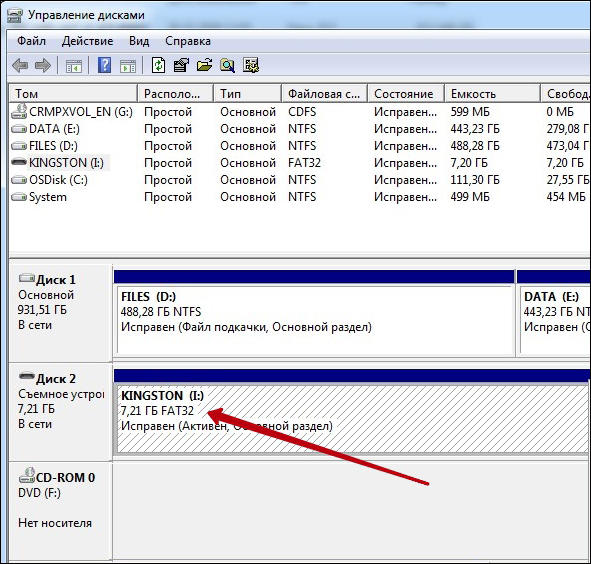
- Napravite mapu mapa kao na PS3, naime glazba, slika i video direktorij.
- Preuzmite sadržaj u odgovarajuće mape. Ako video zapišete u glazbenoj mapi, konzola ga neće vidjeti.
- Sjetite se ograničenja prema veličini datoteke od 3,9 GB.
- Odvojite disk s računala i povežite se s PS3 USB kabelom.
Razlozi zbog kojih PS3 ne može vidjeti vanjski tvrdi mogu biti sljedeći:
- Najčešće je ovo datotečni sustav. Svi moderni tvrdi diskovi izvorno su formatirani u NTFS -u. A PlayStation 3 zna kako uočiti samo masnoću koja vam je potrebna za preoblikovanje vanjskog pogona u NTFS -u.
- Nema dovoljno hrane. Pogotovo ako je u početku disk umuknuo prilikom povezivanja, proces prepoznavanja je prošao, ali odjednom su žarulje ugasile i sve se smirilo. Najvjerojatniji uzrok ovog ponašanja uređaja je nedostatak snage za njega. U početku, odabirom pogona za PS3, odaberite između onih koji imaju dodatni izvor napajanja i ne visi samo na USB -u. Ako ste već kupili skupi disk, pokušajte uzeti kabel je kraći (malo je vjerojatno da će vam pomoći) ili kupiti poseban čvorište uz dodatne obroke i povezati uklonjivi medij kroz njega već kroz njega kroz njega.
- Nerazumljivo za HDD tipa konzole. Moderni diskovi obično imaju GPT, što PS ne može prepoznati. Kao, međutim, stari operativni sustavi na računalu. Rješenje ovdje bit će pretvaranje tvrdog iz GPT -a u MBR. To se lako može učiniti pomoću posebnog programa na računalu, razmotrite ovu opciju u budućnosti detaljnije.
Budući da je sve jednostavno s problemom prehrane, detaljnije ćemo razmotriti radnje ako je uzrok pogreške u datotečnom sustavu ili vrsti diska.
Formatiranje u FAT32
Sa standardnim prozorima, nećete moći stvoriti odjeljak veći od 32 GB u sustavu FAT32. To je učinjeno jer se veća veličina smatra neučinkovitim i u ovom je slučaju bolje koristiti NTFS. Naravno, NTFS nema takva ograničenja kao što je FAT32, ali, nažalost, prefiks ne doživljava.
Ali postoje posebni programi za oblikovanje u FAT32 i stvaranje stranaka veće veličine:
- Direktor Acronis Disk;
- Upravitelj particije Paragon;
- Mast
Direktor Acronis Disk - plaćeni program za rad s diskovima. Da biste pripremili disk za PS3, slijedite sljedeće:
- Kupiti i instalirati direktor acronis diska.
- Pokrenite čarobnjaka za stvaranje glasnoće klikom na desni gumb u prozoru programa i odabirom "Stvori Tom".
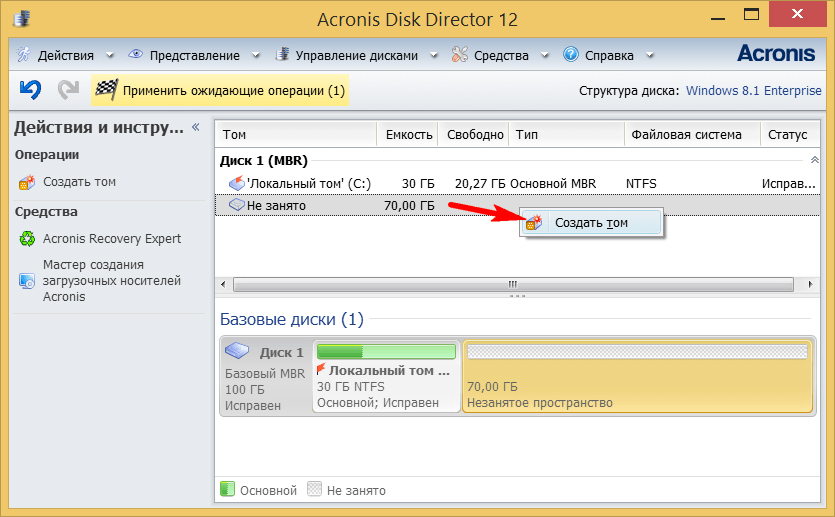
- Odaberite vrstu i veličinu volumena. Veličina je ograničena volumenom nezauzetog prostora na nosaču.
- Odaberite datotečni sustav FAT32 za novi volumen. Koristit će se za pohranjivanje pohrane sadržaja PS
- Kliknite "Spremno".
Paragon Partion Manager je također plaćeni program, stvarajući odjeljak FAT32 Postoji sličan prethodnom programu, čak i slično glavno sučelje.
VAŽNO. Imajte na umu da ove aplikacije stvaraju odjeljak FAT32 iz slobodnog prostora HDD -a, pa unaprijed odlučite koliko je potrebno u PS3, i oslobodite svoje mjesto.FAT32FORmat je jednostavan program koji čak i ne zahtijeva instalaciju. Može se preuzeti sa stranice http: // www besplatno.Križ.Demon.Co.UK, spremite i pokrenite na računalu. Ona nema takve mogućnosti kao što su dva prethodna. Ova aplikacija jednostavno formira cijeli vaš disk u sustav FAT32. Nakon toga, Sony PlayStation će je vidjeti bez problema.
Za Sony PS3 moguće je povezati NTFS disk. Međutim, to djeluje samo na bljeskavim uređajima. Postoji posebna multimanska korisnost. Omogućuje ne samo da poveže bilo koji vanjski medij na PS3, uključujući NTFS, već i za preuzimanje i igranje na vanjskom krutom disku igara. Obično se bljesak konzole već prodaju s instaliranim multimanom, ali ako ne, onda se lako možete preuzeti i instalirati.
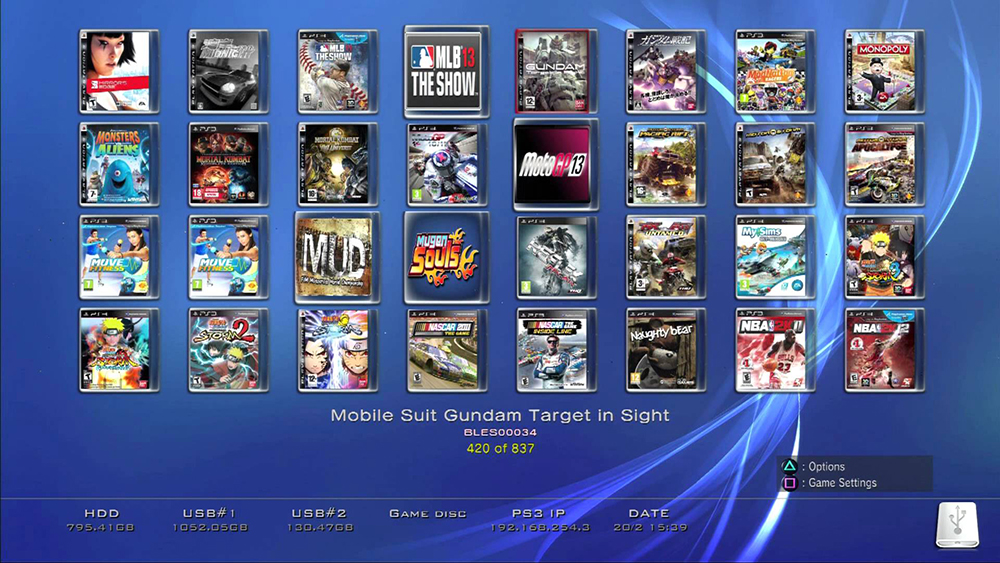
GPT pretvorba u MBR
GPT (tablica particije GUID) noviji je standard za organiziranje prostora na disku. Ako vaš vanjski tvrdi disk ima vrstu GPT -a, onda je to možda razlog što ga PS3 neće vidjeti. Međutim, nemojte očajavati, koristeći posebne programe, disk se može lako pretvoriti u razumljivu MBR konzolu.
U praksi to neće dovesti do određenog gubitka u funkcionalnosti tvrdog. Novi standard jednostavno nema ograničenja u broju odjeljaka i njihove veličine, tako da se proizvođači postupno okreću njegovoj upotrebi.
Da biste promijenili vrstu diska, možete koristiti isti program direktora Acronis Disk:
- Otvorite prozor programa.
- Pronalazimo željeni disk, kliknite ga s desnom gumbom i odaberite stavku "Transformirajte u MBR".
- Pritisnite gumb U redu.
Za ove svrhe možete koristiti besplatne programe, na primjer AOMEI Assistant Particije ili koristiti standardne Windows UpAsssion "Discishes". U drugom slučaju, vi ćete, međutim, izgubiti sve podatke o medijima. Jer prije transformacije volumena, uklanja se.
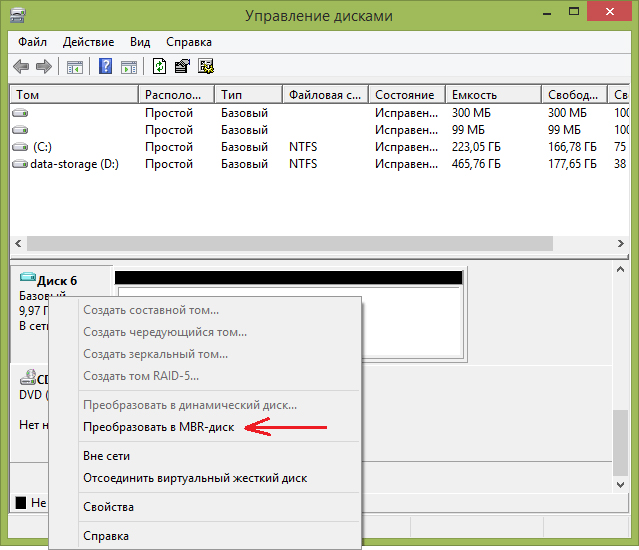
Nakon dovršetka postupka, pokušavamo spojiti disk na PlayStation i provjeriti je li problem riješen.
To su glavni razlozi i njihova odgovarajuća rješenja problema kada PS3 ne vidi i ne reagira na povezivanje vanjskog tvrdog diska. Pogreške povezane s datotečnim sustavom i vrstom diska mogu se lako riješiti softverom. Ali o nedostatku snage odlučuje ili zamjena tvrdog ili kupnja dodatnih uređaja. Ako znate o mogućim uzrocima pogrešaka u prepoznavanju vanjskih PS3 vanjskih pogona i opcija rješenja, ostavite komentare u članku.

